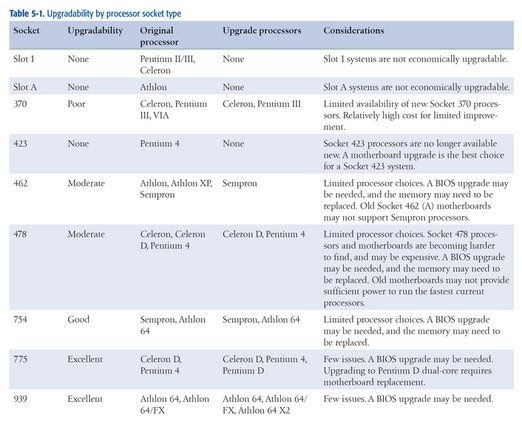HP Photosmart 프리미엄 e- 복합기 C310a
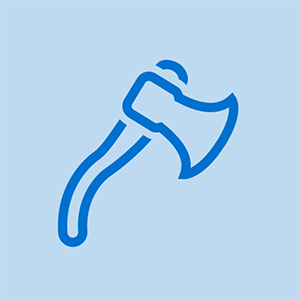
담당자 : 781
게시 일시 : 2015 년 3 월 6 일
프린터는 한 번에 한 페이지 씩 수동 공급으로 잘 인쇄됩니다. 급지 롤러가 용지에 떨어지지 만 용지에 닿아도 돌아 가지 않습니다. HP 지원을 통해 모든 답변을 찾았고 HP가이 문제를 해결하는 데 아무런 조치도 취하지 않는다는 사실 만 발견했습니다. 이 중 하나를 분리하여 수리 방법을 확인한 사람이 있습니까? 시작하는 방법에 대한 좋은 아이디어가 있습니까?
나는 똑같은 일을하고 내 문제를 고쳤습니다-대단히 감사합니다!
작동했습니다! 감사합니다 ... 우리는 또한 마차 아래에 구멍을 뚫었습니다 ...
완전한! 내 프린터가 6 개월 동안 고장났습니다! 새 프린터를 구입하려고했는데 당신의 게시물을 찾았습니다. 정말 감사합니다 !!
나는 바닥에 구멍을 뚫었 고 문제와 접근이 매우 쉬웠다!
나는 슈퍼 접착제를 사용했고 건조했고 한 시간 안에 갈 준비가되었습니다.
나는 바닥에 구멍을 뚫었 고 문제와 접근이 매우 쉬웠다!
나는 슈퍼 접착제를 사용했고 건조했고 한 시간 안에 갈 준비가되었습니다.
26 개의 답변
선택한 솔루션
| | 담당자 : 607 |
같은 문제, 지금은 5 분 에폭시를 사용하여 해결했습니다. 기어를 옆으로 밀고 ... 에폭시를 축에 두드린 다음 다시 밀어 넣고 밤새 말리십시오. 프린터 장치를 가져가는 것은 고통 스럽습니다 ... 엔지니어링 결함 인 1 센트 플라스틱 부품에 대한 모든 것!
업데이트 (2016 년 1 월 15 일)
많은 페이지를 인쇄 한 후 오늘 밤에 다시 실행해야했습니다 ...
다음은 그것을 분해하지 않고 거울을 사용하여 장비를 보는 방법을 보여주는 2 개의 사진입니다.
미러를 놓을 위치와 기어가있는 위치를 볼 수있는 글로벌 뷰.
razer blackwidow 크로마를 공장 설정으로 재설정하는 방법
거울을 확대하면 건조되는 기어와 에폭시를 볼 수 있습니다. 왼쪽에있는 기어를 사용하여 축을 회전하고 균일하게 두드리면됩니다.
거울을 사용하면 정말 빨랐습니다 ... 이제 다시 작동하는지 살펴 보겠습니다 ...
문안 인사
완벽한 솔루션이지만 정상적인 위치에서 1 센트 플라스틱을보기가 너무 어렵습니다.
내 프린터와 같은 문제
그것이 작동하지 않기 때문에 내가 그것을 찢는 것이 좋을 것 같아요!
내 프린터에도이 결함이있는 기어가 있습니다.
기어 바로 아래에있는 서랍을 잘라서 더 쉽게 접근하고 접착제로 고정 할 수 있습니다.
구멍은 나중에 종이로 덮일 것입니다 ...
사진 감사합니다! 거울로 접근 할 수 있었지만, 반복하면 접근 구멍을 뚫을 것입니다. 이 사이트는 매우 유용합니다!
옆으로 hp 310a를 섰습니다. 기어 트레인을보기 위해 가장자리에 각진 작은 평면 거울을 배치했습니다. 미러 / 기어 트레인을보고있는 프린터 상단에 조명을 테이프로 찍었습니다. 작은 플라스틱 기어 하나가 드라이브 트레인과 맞물리지 않는 강철 샤프트 '스플라인'에서 미끄러졌습니다. (기어 트레인에 맞춰 손으로 기어를 다시 움직이고 문제가 해결되는지 한 번 시도해 볼 수 있습니다). 그런 다음 기어를 아래로 밀어 스플라인에서 분리합니다. 철사에 구부러진 작은 고리. 두 부분의 에폭시를 혼합하고 약 100 % 코팅 될 때까지 샤프트 스플라인에 소량을 조심스럽게 두드려줍니다. 샤프트 스플라인에 손가락을 대고 기어를 매우 조심스럽게 밀어서 결합 기어의 중앙에 위치합니다. 프린터를 시도하기 위해 다음날 아침까지 기다렸습니다. 이제 훌륭하게 작동합니다! 가장 어려운 부분은 미러 이미지 작업으로 인해 스플라인에서 에폭시를 댑니다. 내 프린터는 일상적인 인쇄에 사용하는 두 번째 프린터가있어서 거의 사용하지 않았으므로 hp 310을 좋은 스캐너 / 색상 / 프린터로 저장하고 싶었습니다. 저를 올바른 방향으로 이끌어 주셔서 감사합니다 .. Joe
| | 담당자 : 121 |
문제는 랙의 작은 기어가 옆으로 이동했기 때문입니다. benjaminreveille이 썼 듯이 거울로 기어를 찾아 다시 제자리로 옮길 수 있습니다. 화장 용 거울이없는 경우 CD를 사용할 수도 있습니다.
팁 고마워. 나는 그것을 짐작하지 않았을 것이다. 나는 오랫동안 화장 거울을 어디에서 구할 수 있는지 생각하고 있습니다.
 | 담당자 : 78 |
시나리오 1 : 픽업 드럼이 굴러 가지 않고 갈리는 소음이 들림
당신은 아마도 갈리는 소음 프린터가 용지를 공급하려고 할 때 미끄러지는 플라스틱 톱니 바퀴.
있는 것 같습니다 너무 많은 플레이 두 픽업 드럼이 하나의 암에 장착 된 용지 픽업 장치 (프린터 내부의 가장 오른쪽 끝에 있음)에서. 인쇄하지 않을 때는이 드럼이 들어 올립니다. 인쇄 할 때 용지 더미의 맨 위로 떨어지고 맨 위에있는 용지가 더미에서 분리됩니다.
들어 올리면이 드럼을 한 방향으로 회전 할 수 있습니다. 드럼이 용지에 닿으면 단순히 회전하지 않습니다.
나는 과도한 플레이 (프로그램 된 노후화?) 때문에 결국 드럼을 움직이는 톱니 바퀴가 미끄러질 것이라고 생각합니다. 슬프게도이 유닛은 도달하기 어렵습니다.
아마도 전체 프린터를 뜯어 내야하는데, 용지 더미를 눌렀을 때 고무 롤을 구동하는 용지 픽업 메커니즘의 과도한 유격을 쉽게 고칠 수있을 것으로 기대하지 않습니다.
시나리오 2 : 픽업 드럼이 구르지 만 종이 위에서 미끄러짐
있습니다 HP에서 제공하는 이미지 및 비디오 지침 . 내 경험을 바탕으로 작성된 요약은 다음과 같습니다.
ASUS 노트북이 켜지지 않습니다.
종이 픽업 드럼이 종이에 미끄러지는 것을 본다면 운이 좋을 것입니다. 프린터의 전원 코드를 뽑고 뒷면의 양면 인쇄 장치를 분리합니다 (왼쪽으로 밀고 뒤로 당겨 프린터에서 장치를 분리합니다). 이제 한 축에 4 개의 고무 드럼을 볼 수 있습니다. 깨끗한 물에 적신 (적시 지 않은) Q 팁으로 청소하고 왼쪽에서 오른쪽으로 이동합니다. 축을 위로 (가능한 방법으로 만) 회전시켜 4 개의 고무 드럼의 다음 부분을 청소합니다. 이제 또 다른 촉촉한 Q- 팁을 가져다가 고무로 덮인 홈이있는 종이 픽업 드럼을 비슷한 방식으로 청소합니다. 뒷면 (왼쪽)에서 프린터에 손을 넣어야하므로 까다 롭습니다. 물을 증발시키고 양면 인쇄 장치를 다시 조립하십시오. 테스트 페이지를 인쇄합니다 (예 : 잉크 낭비를 방지하기 위해 빈 Word 문서). 고무 픽업 드럼이 여전히 미끄러지면 청소 작업을 반복하십시오.
갈리는 소음이 없으며 모든 롤러 청소에 대한 HP 제안을 이미 수행했습니다.
하지만 제안 해 주셔서 감사합니다. 총알을 깨물고 분해해야 할 수도 있습니다.
벽에 이상한 머리카락 그림자가 있습니다.
당신이 외계인이라고 생각할 수도 있습니다.
2016 년 12 월 02 일
나는 이것이 오래된 피드라는 것을 알고 있지만 내가 겪고있는 문제는 나에게 새로운 것입니다. .
물과 보푸라기가없는 천으로 지시에 따라 모든 롤러를 청소했습니다.
내 프린터와 시나리오를 살펴본 결과 시나리오 1 문제가 있다는 결론에 도달했습니다. 알아두면 좋지만이 문제는 어떻게 해결됩니까? 또한 전면에서 프린터를 들여다 보면 왼쪽 고무 롤러가 왼쪽으로 처집니다. 나는 이것을 종이 줍기의 문제로 보지 않는다.
다시 한 번 질문합니다.이 문제는 어떻게 해결됩니까?
이 프린터를 몇 달러에 고칠 수 있다면 다른 프린터를 구입하고 싶지 않습니다.
감사!
이 스레드를 따라 내 것을 수정했습니다. 그래도 알아 내고 싶다면 사진을 찍고 내가 한 일을 보여주고 설명하겠습니다. 나는 이번 주 초에 정말 바빠서 이미 해결책이 있다면 많은 시간을 보내고 싶지 않으므로 답장하고 알려주십시오.
| | 담당자 : 61 |
내 HP에 동일한 문제가 있습니다. 나는 전체 메커니즘에 도달하기 위해 그것을 뜯어 냈고, 뒤쪽 밑면 근처 (얇고 톱니 모양의 금속 막대에 앉아 가장 먼 뒤쪽의 기어)가 금이 간 것을 발견했습니다. 이렇게하면 기어가 회전하는 대신 '건너 뛰기'가됩니다. 나는 그것을 슈퍼 접착제로 두 드렸고 지금은 작동하는 것처럼 보이지만이 지점까지 분해하는 것은 상당히 헌신적입니다. 행운을 빕니다! 나는 이것을 분해하는 방법에 대한 사진을 찍고 있으며 방법을 알아내는 즉시 수정을 작성하여 제출을 안내합니다.
이미지를 게시하십시오. 동일한 문제가 있습니다. 수정 사항을 사용하고 싶습니다.
그게 제 문제였습니다. 나는 플라스틱에 검정색 JB 용접을 사용하고 미세한 뾰족한 지혈제로 균열을 꽉 쥐었습니다.
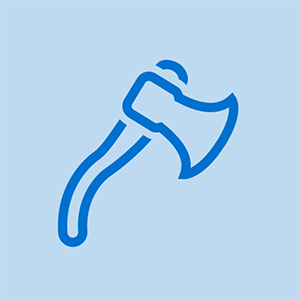
담당자 : 37
게시 일시 : 2016 년 5 월 27 일
나는 nickbeat76의 제안을 따랐습니다-트레이 바닥에 구멍을 뚫고-당신이하는 일을 훨씬 쉽게 확인하고 올바른 위치에 에폭시를 얻을 수 있습니다-거울이 필요하지 않습니다.
구멍을 뚫고 고릴라 접착제를 약간 바르고 내일까지 기다려 보았습니다. 절단 구멍 부분에 감사드립니다!
Thx @ nickbeat76도!
같은 문제 HP7520. 작은 납땜 인두를 사용하여 바닥에 구멍을 뚫고 (더 많은 손상을 일으키는 파편이 내부에 착륙하는 것을 두려워했기 때문에 dremmel을 원하지 않았습니다) 작은 사각형 플라스틱을 녹였습니다. 바퀴를 한쪽으로 밀고 금속 막대에 약간의 접착제를 바르고 바퀴를 제자리에 밀어 넣습니다. 끝난.
다시 완벽하게 작동합니다. 똑똑한 분들께 감사드립니다!
 | 담당자 : 13 |
문제를 해결하기 전에 얼마나 많은 문제를 겪었고 얼마나 많은 시간을 낭비해야했는지 말할 수 없습니다. 내 경험과 해결 방법을 공유하겠습니다. 그래서 우리가 간다-
- 프린터 전원주기 (Turn On & Turn Off)
- 전원 키를 30 초 동안 길게 누릅니다.
- 입력 트레이 (용지 공급 트레이)를 꺼내 깨끗한 지 확인하고 이물질이 있는지 확인합니다.
* 깨끗한 면봉을 사용하고 깨끗한 물로 롤러를 청소하십시오.
전체 기사 방문 HP 프린터에서 용지 걸림을 해결하는 방법 .
문제를 이해하고 해결하기를 바랍니다.
감사합니다 & Gud Luck
| | 담당자 : 25 |
제 경우에는 금속 막대의 플라스틱 기어가 오른쪽으로 끝까지 미끄러졌고 (프린터가 정상 위치로봤을 때) 금속 막대의 '거친'부분에 완전히 올라 오지 않았습니다. 금속 막대의 거친 부분에 플라스틱 기어를 다시 밀어 넣을 수있었습니다.
다시 사업에 프린터. 그리고 네, 거울이있는 사진이 도움이되었습니다. 감사합니다 Benjamin.
같은 방식으로 고정됩니다. 그 지점에 도달하기 위해 시간과 노력을 기울일 가치가 있었습니까? 확실하지 않음-새 프린터를 구매할 시점 이었지만 지금은 행복합니다
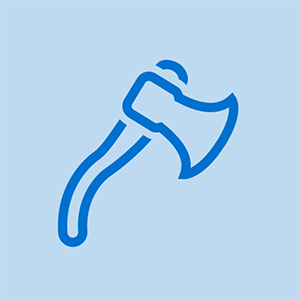
담당자 : 25
게시 일시 : 2016 년 7 월 15 일
프린터를 위에서 조심스럽게 검사하십시오. 프린터를 뒤집고 바닥에서도 수행하십시오. 그런 다음 항구 쪽에서 시작하여 양쪽을 한 다음 서쪽 (정확한 순서로)을 조사한 다음 5 분 동안 휴식을 취하는 동안 (정확히 5 분, 더 이상, 이하도 아닌) 일어서십시오. 그런 다음 매우 조심스럽게 프린터를 집의 차고 구역으로 옮기고, 쓰레기통 뚜껑을 제거하고, 총을 던지십시오. 더 이상 문제가 없습니다. '
당신은 밤에이 노력을하는 것이 절대적으로 필요하다는 것을 언급하는 것을 잊었다.
아무도 당신이이 슬픈기구를 소유하고있는 이유를 누구에게도 설명하는 것을 좋아하지 않습니다. 실제로 돈을 쓰는 사람은 당신이라고 생각할 수 있습니다! 그리고 우리는 그것을 조금이라도 좋아하지 않을까요? 아닙니다! 조금도!
 | 담당자 : 25 |
오랜 생각 끝에 마침내 정말 효과가있는 답을 찾았습니다. 모든 종류의 비 HP 액세서리 용으로 주문한 짧은 솔루션 또는 솔루션으로이 장치에 저장되거나 접착됩니다.
그래서 이것은 인쇄하기 위해 빈 종이를 기계에 넣는 고통스러운 문제에 대한 완벽한 해결책입니다.
1-인쇄를 시작하기 전에 용지함에 용지가 없는지 확인합니다.
2-다음으로 기계를 켜고 커피를 마 십니다.
3-커피를 마칠 때 쯤이면 프린터가 준비되어 있고 중국으로 걸어 가서 나에게 돌아올 수 있다는 것을 알게됩니다.
(그렇다)
4-인쇄 할 내용을 결정한 순간, 제 페이퍼 버그 사이에서 한 장의 종이를 뽑아 (사전) 기계에 삽입하여 마지막으로 부드럽게 뒤로 밀어 넣습니다.
5-오른손으로 인쇄를 클릭하면 왼쪽은 전송이 시작될 때까지 기다렸다가 수동으로 용지를 기기에 공급합니다.
섬세하고 단순하며 신뢰할 수 있으며 전혀 노력하지 않습니다.
알고 싶어 할 줄 알았는데
예,하지만 여러 페이지를 수동으로 공급하려면 ... ugh. 이걸 통해 한 번에 한 장씩 급지하는 것보다 빨리 손으로 쓸 수 있습니다. -)
: D ... 농담
| | 담당자 : 25 |
내 C310 프린터도 용지 공급을 중단했습니다. 더 이상 올바른 위치에 있지 않은 것은 작은 구동 기어입니다. 나는 거울을 가지고 있지만 거울이없는 사람과 같은 수정을 할 수 있었다.
나는 다용도 칼을 사용하여 기어가 있어야하는 영역 바로 앞에있는 검은 색 플라스틱 레일을 약간 제거 할 수있었습니다. 그러면 기어가 배치 될 늑골이있는 부분을 직접 볼 수 있습니다. 늑골이있는 부분에 에폭시를 놓고 기어를 제자리에 밀어 넣고 소량의 에폭시를 기어 끝에 놓고 24 시간 동안 기다렸습니다. 탑승권을 연결하자마자 인쇄 할 수있었습니다.
 | 담당자 : 25 |
프린터 바닥에 구멍을 뚫습니다 (Dremel 도구 사용). 용지 공급기 구동 슬립 기어와 샤프트를 통해 전체를 뚫습니다 (Dremel과 0.70mm 드릴을 사용했습니다). 그런 다음 전체에 핀을 넣으십시오 (단단한 구리선을 사용했습니다). 그게 다입니다.
추신 : 기어를 드릴링하기 전에 기어 (샤프트에서)를 프린터의 중심선쪽으로 이동하십시오. 따라서 기어는 반대쪽 기어와 완전히 맞물려 있지만 기어의 물약은 맞물리지 않습니다. 여기서 기어와 샤프트를 뚫습니다. 따라서 핀 / 와이어가 기어 회전을 방해하지 않습니다.
죄송합니다, 완전히 잊었습니다. 프린터를 뒤집어 전체 잉크 카트리지 제거 !!!!!!
점화 hd가 켜지지 않습니다.
업데이트 (2017 년 11 월 10 일)
 | 담당자 : 25 |
이 논의는 여러 다른 모델로 이탈 한 것으로 보이지만 다소 보편적 인 디자인 일 수 있으며 문제는 둘 이상의 모델에 적용될 수 있습니다. 특히 저는 C309A 포토 스마트를 다루고 있습니다. 저는이 프린터를 많은 사진 교정 / 인쇄 (일반 인쇄)에 사용했으며 수년 전에 CIS 시스템을 설치하고 컬러 출력을 보정하는 데 충분한 시간과 비용을 투자했습니다. 저는 약 14000 페이지를 인쇄하고 있습니다. 이 모델 (부품 전용-$ 25) 중 하나를 추가로 구입하여 여러 구성 요소를 교체하는 데 사용했습니다.
샤프트의 스플라인에서 미끄러지는 문제의 기어는이 프린터에서 계획된 노후화 구성 요소입니다. 기어 허브 (샤프트 구멍과 기어 톱니 바닥 사이의 부분)는 크기가 작으며 샤프트 스플라인에 의해 생성되는 팽창력을 견딜 수 없습니다. 나는 이미 과거에 논의 된 수리 (접착제를 사용하여 스플라인에 기어를 재배치)를 수행했습니다. 최근 기어는 두 부분으로 나뉩니다. 이 샤프트에 도달하기 위해 '부품'프린터를 끝까지 떼어 냈을 때 프린터를 거의 완전히 분해해야한다는 것을 깨달았습니다. 그리고 '부품'프린터에서 꺼낸 기어를 면밀히 조사한 결과 (페이지 수는 1500 페이지에 불과 함)이 기어의 허브, 기어 이빨 밑 부분의 헤링본 골절이 발견되었습니다. 이미 실패했고,이 부품을 설치했다면 스플라인에서 미끄러지거나 벗어나기 시작했을 것입니다.
나는 약간의 학습 곡선이었고 약간의 노력이 필요했던 다른 일을했습니다. 다른 사람들과 마찬가지로 액세스 권한을 얻기 위해 바닥에서 패널을 잘라냅니다. 나는 '부품'유닛에서 온전한 (그러나 타협 된) 기어를 사용하고 그것의 실리콘 몰드를 만들었다. 그런 다음 '강철 에폭시'를 사용하여 교체 용 기어를 주조했습니다. (실제 프린터 수리에 착수하기 전에 금형 재료와 주물 재료로 오프 유닛 실험을 많이했습니다.) 어려웠지만 교체 용 기어를 샤프트 옆의 사용 가능한 공간에 성공적으로 캐스팅했습니다. 운형자. 몰드를 제거하고 에폭시가 여전히 약간 덜 경화 된 후 추가 에폭시를 사용하여 스플라인에 대한 접착력을 높이고 새 기어를 올바른 위치로 강제로 고정했습니다.
저는 이것이 영원히 수리 될 것이라고 확신합니다. 접착제를 바르고 재배치 한 많은 사람들은 결국 급지 트레이에 두 개의 기어 반쪽이 놓여있는 것을 보게 될 것입니다. 그러나 영구적으로 고칠 수 있습니다.
우수한! 사진, 비디오를 제공해 주시겠습니까?
선생님, 감사합니다. 센서 휠의 기능과 설정, hp 데스크 제트 3 in 1 프린터의 인코더 및 디코더 타이밍 설정에 대해 설명해 주시겠습니까?
어떤 종류의 실리콘으로 '부품'기어를 모델링했고 어떤 종류의 '스틸 에폭시'를 사용 하셨나요? 실리콘이 원하는 모양으로 고정되는 데 얼마나 걸립니까? 에폭시가 경화되는 데 얼마나 걸립니까? 문제가되는 기어가있는 샤프트를 꺼내는 방법에 대한보다 포괄적 인 가이드를 제공해 주시겠습니까?
| | 담당자 : 13 |
플라스틱 드라이브 기어에 금이 가거나 제자리에 있지 않은지 확인하십시오.
| | 담당자 : 1 |
용지함을 제거하고 먼지를 청소하십시오.
롤러 드럼을 확인하고 더 많은 방문을 위해 프린터를 청소하십시오.
이것이 당신에게 도움이되는지 확인하십시오
| | 담당자 : 13 |
나는 hp7500a를 가지고 있습니다. 똑같은 문제. 이 프린터의 장점은 문제에 매우 가까운 용지함 하단에 창이 내장되어 있다는 것입니다. 정확히 말하자면 모서리가 둥근 직사각형 구멍입니다. 내 장비는 다만 금속 샤프트의 스플라인에서 벗어납니다. 좋은 손전등과 긴 일자 드라이버로 기어를 위아래로 밀면 쉽게 고칠 수 있습니다.
위의 해결책을 시도해 보았지만 효과가 있었지만 나를 잡은 머피의 법칙에 대해 경고하고 싶습니다. 나는 미친 접착제를 바르기 위해 프린터를 한쪽에 세우고 있었다. 나는 (내가하는 일을 볼 수 없었기 때문에) 한 방울 이상을 떨어 뜨 렸고, 미친 접착제가 샤프트 아래로 흘러 내려 롤러 '랜딩 기어'가 롤러가 떨어지도록하는 피벗 포인트를 붙였습니다. 나는 플라스틱을 플라스틱에 붙 였는데 보통 큰 문제는 아니었다. 실제로 제가 생각했던 것보다 더 잘 붙은 것으로 밝혀졌습니다.
그러나 , 수정 후 메커니즘이 제자리에 붙어 있는지 몰랐습니다. 그래서 이제 인쇄를 시도한 후 롤러가 수정 전에는 움직이지 않는 곳으로 이동하는 것을 보았지만 롤러 랜딩 기어는 제자리에 머물렀고 종이에 떨어지지 않았습니다 !!
많은 나사를 조인 후 마침내 3in1 오일 한 방울을 가져다가 미친 접착제가 피벗에 놓인 곳에 놓고 잠시 후 밀어서 롤러의 '랜딩 기어'를 해제했습니다.
이제 모든 것이 해제되었지만 여전히 낮아지지는 않습니다. 제자리에 고정되어있는 동안 다른 장비를 부러 뜨렸을 것입니다.
이야기의 교훈은 다음과 같습니다. 1. 프린터를 뒤집어서 윗면에 눕 힙니다 (먼저 평평한 침대의 덮개를 벗겼습니다). 이렇게하면 미친 접착제가 너무 많으면 다른 것을 튀기거나 붙일 수 없습니다. 2. 소량의 미친 접착제를 사용하십시오. 또는 미친 접착제처럼 움직이지 않는 에폭시를 사용하십시오.
BTW, 나는 '창'을 확대하기로 결정했습니다. 나는 문 손잡이를 위해 문에 큰 원형 절단을 만드는 데 사용되는 드릴 비트를 사용했습니다. 드레 멜 휠을 사용했지만 너무 빨리 회전하여 플라스틱 트레이가 녹았습니다.
한 가지 더, 프린터 본체에 사용 된 플라스틱은 아세톤에 용해됩니다. 나는 그것으로 미친 접착제를 녹이려고했지만 먼저 잘라낸 창 조각에서 테스트하기로 결정했습니다. 옳은 일을했습니다!
이것은 HP 제품을 구매하지 않는다는 증거 일뿐입니다. 하나의 잉크젯이 마르면 찌르기 때문에 blk & wht로 인쇄 할 수 있으려면 교체해야합니다. 그런 욕심. 나는 내 사업을 다른 회사로 데려 가고있다. 어쩌면 형제들! 적어도 하나의 카트리지가 비어 있고 용지 공급 롤러가 손상되지 않으면 인쇄 할 수 있습니다. HP는 그것을 재밍 할 수 있습니다 !!
저는 MONTHS의 중고 7500A에서이 문제가 발생했습니다. You Tube의 비디오를 따라 모든 프린터 메커니즘을 제거한 다음 몇 주 동안 여러 다른 문제를 해결하거나 해결책을 찾았습니다. 다른 범용 HP 잉크젯 인 손상된 제어판과 같은 문제. 당신의 지시에 따라-그리고 카트리지를 먼저 제거하십시오-예-피니언이 널링에서 미끄러졌고 예-면밀한 검사에서 내 치아 중 하나의 바닥을 따라 나뉘 었습니다-아주 미세한 모델링 톱으로 더 큰 창을 자릅니다. 초강력 접착제 튜브가 기어에 닿을 수 있습니다. 조심스럽게 두 방울을 떨어 뜨리고 모두 좋습니다. 이것은 A3 프린터이기 때문에 다른 종이 드라이브 메커니즘 위에 두 번째 창을 자릅니다. 하나는 괜찮 았지만 이제는 두 번째 기어를 얻을 수 있습니다. 엉터리 HP 엔지니어링-피니언이 톱니와 같은 직경의 평행 단면을 가졌다면 갈라지지 않을 것입니다. 이제까지. 2 페니짜리 플라스틱을 위해 얼마나 많은 프린터가 재활용에 위탁되었는지 궁금합니다.
| | 담당자 : 13 |
나는이 프린터의 바닥을 뚫고있는 Benjamin의 사진을 찾고 톱니 바퀴를 어디로 옮겨야하는지 정확히 알아 내기 위해 슈퍼 접착제를 찾아 교체했습니다. 누군가 보여줄 수 있습니까? 나는 정말로 새 프린터를 가고 싶지 않습니다. 감사합니다 kkg
| | 담당자 : 1 |
나는 똑같은 문제가 있었고 여러분 덕분에 해결했습니다.
나는 톱니 바퀴에 접근하기 위해 바닥에 구멍을 뚫고 더 크게 만들었습니다. 나는 벤자민 레베 이유의 거울 사진을 사용하여 어디에 있는지 알았습니다.
왼쪽 톱니 바퀴는 금속 축에서 왼쪽으로 미끄러졌습니다. 축의 거친 부분으로 다시 이동했지만 도움이되지 않았습니다. 나는 그것을 다시 옆으로 밀고 거친 부분에 강력 접착제를 바르고 톱니를 다시 제자리에 밀어 넣었습니다. 밤새 말리십시오.
그리고 voilà! 새것만큼 좋은 프린터!
여러분 모두 감사합니다!
| | 담당자 : 1 |
잉크 카트리지 보관 장소에 걸린 이전 용지 걸림 용지를 찾기 전에 모든 것을 절대적으로 시도했습니다. 이상하게도 그 증상이 급지 문제로 나타 났지만, 그 엉망진창을 정리하고 프린트 헤드 청소 프로세스를 실행 한 후에는 위의 Jackie Durham이 조언 한 운명에서 내 프린터가 구해졌습니다.
이 프린터를 하루 종일 가지고 놀았습니다. 기어가 중앙에서 미끄러지는 위치를 확인했지만 수동으로 뒤로 밀어도 문제가 해결되지 않습니다. 이제 위에서 설명한 프로세스를 거치는 것이 새 프린터 / 스캐너에 대해 $ 100의 가치가 있는지 고려할 것입니다. 지금 나는 그것을 땅에 던지고 싶다.
HP C310a는 프린터 제조에 내재 된 계획된 노후화 전략을 사용하여 만들어진 또 다른 프린터입니다. 나는 복수로 캐논을 사겠다. 그리고 그것도 너무 일찍 죽을 때까지 기다릴 것이다 ...
| | 담당자 : 1 |
깨진 나일론 기어를 붙이는 것에 대해 논의하는 모든 포럼은 이러한 부품을 오랫동안 함께 붙일 수있는 풀이 없다고 주장합니다. 똑같은 문제로 HP 6700 프린터를 분해했습니다 (무거운 카드 용지를 공급하여 드라이브 기어가 갈라짐). ...이 프린터를 분해하는 것은 마음이 약한 사람의 작업이 아닙니다 ... 실제로 기어로 축을 제거하기 전에 나사와 부품으로 가득 찬 손을 넘어서 ... aliexpress.com 은이 기어를 운반하는 것처럼 보이지만 만 10 개 이상으로 판매하십시오 ... 각각 1 달러 미만으로 패키지를 집어 볼 가치가있을 수 있습니다. 샤프트에 공간이 있기 때문에 2 개의 기어를 나란히 설치할 수 있습니다. 기어가 다시 끊어졌습니다. 끊어진 부분을 잘라 내고 위에서 언급 한 구멍을 사용하여 다른 부분을 밀어 넣을 수 있습니다. 참고로이 HP 프린터 중 상당수는 고장률이 높은 또 다른 약한 링크 인 프린터 헤드가 내장되어 있습니다.이 모든 스캐너 부분을 하나로 연결했지만 모든 프린터가 작동하지 않으면 스캐너가 작동하지 않습니다. 헤드를 포함하여 부품이 작동하고 있습니다 ... 대부분의 사람들은 잉크 카트리지에 헤드가 내장 된 모델 만 구매할 것을 제안합니다 ... 영구 헤드가있는 프린터를 수리하려는 시도는 특히 이러한 프린터가 더 저렴하게 판매되는 것처럼 보일 때 가치가 없을 수 있습니다. $ 100 ... 잉크 대 토너 프린터의 가격도 책정됩니다. 잉크 프린터는 여전히 비용의 약 1/3입니다.
| | 담당자 : 1 |
안녕하세요!
내 HP 6510 프린터가 인쇄 한 다음 용지함의 모든 용지를 한 번에 하나씩 꺼냅니다. 무엇을 할 수 있습니까?
감사
루크
업데이트 (2017 년 12 월 13 일)
실례합니다! 나는 우리가 다른 프린터에 대해 이야기하고 있다고 생각합니다! 내 것은 HP 6510입니다! 이 사진
내 휴대 전화가 내 SIM 카드를 읽지 못합니다.
* :-?
안녕 !
실례합니다. 뒷 표지를 열 수 없나요? 잘라야합니까? 감사
Dremel은 프린터 바닥을 절단하여 해당 영역에 도달하는 가장 쉬운 방법입니다. 위의 내 사진을보고 잘린 부분의 크기를 확인하고 프린터 내부의 조각이 잘리지 않도록 프린터를 수직으로 세우십시오.
감사 감사
간단히 말하면, 토치로 만능 칼날을 가열하면 구멍이 매우 깨끗하고 빠르게 절단됩니다. 여전히 내 문제를 찾을 수 없습니다. 손가락으로 롤러를 돌리면 모든 기어가 회전하지만 인쇄를 시도 할 때는 회전하지 않습니다.
badyellowvette에
이미 프린터 바닥에 구멍을 뚫었다면 프린터를 스탠드 오프에 올려 놓으십시오. 따라서 프린터가 '정말'인쇄를 시도하는시기를 확인할 수 있으며, '종이 구동'기어가 제대로 시작된 다음 왼쪽이나 오른쪽으로 미끄러 져 자동으로 분리됩니다. 그렇지 않으면 '첫 번째'구동 기어 (전체 공급 어셈블리 이동을 시작)로 이동하여 다음 기어 등으로 이동하여 공급 토크가 멈추는 위치를 파악합니다.
내 냉장고 냉장고가 얼음을 만들지 못해
| | 담당자 : 1 |
내 HP psc 1350 복합기 프린터를 방금 수리했습니다 ...
용지는 롤러에 의해 집어지지 않았습니다. HP의 모든 표준 문제 해결 팁 (해결 방법 없음)을 모두 시도한 후 장치 상단을 풀거나 열어서 둘러보기로 결정했습니다.
메인 롤러 중 하나 (기계의 중심을 거의 직선으로 통과) 중 하나가 제대로 회전하지 않는 것을 볼 수있었습니다.
끝에있는 플라스틱 기어는 더 작은 인접 기어에 의해 회전하고있었습니다 (오른쪽으로 보임) 그러나이 큰 기어가 부착 된로드와 롤러 (문제의 롤러 끝에 있음)는 회전하지 않았습니다. 손전등과 독서 용 안경을 사용하여 플라스틱 기어의 축에 미세한 파열과 함께 마른 접착제처럼 보이는 것을 볼 수있었습니다. 문제의로드 / 롤러는 장치 중앙에 꽤 내장되어있어 추가 분해 작업이 어려운 작업처럼 보였습니다 ...
대신, 나는 작은 플라스틱 (흰색) 엔드 캡과 막대 끝의 큰 기어 자체 (검은 색)를 당길만큼만 장치의 외부 쉘을 구부릴 수있었습니다. 그런 다음 이쑤시개를 사용하여 고릴라 접착제를 청소하고 바릅니다. 그런 다음 기어와 캡을로드에 조심스럽게 재 조립했습니다. 쉽지 않았습니다! 근데 일하게 됐어 ..
큰 검은 색 기어에는 막대 끝 옆의 슬롯에있는 투명하고 얇은 플라스틱 다이얼이 있습니다 (한 사람이 여기에 동일한 유형의 투명 플라스틱 원형 / 기어를 보여주는 사진을 게시했습니다. 분해를 시도하기 전에 기계에서 어떻게 돌아가는지 알 수 있습니다.) 슬롯에 넣는 것이 까다로워서 먼저 기어를 조립 한 다음 가위로 플라스틱 조각의 슬릿을 조심스럽게 자릅니다 (첫 번째와 같이 쉽게 자르고 파이로만 자릅니다). 플라스틱 심을 적절한 슬롯에 밀어 넣습니다). 그거였다.
내가 말했듯이 쉽지는 않았지만 (특히 부품을 끊지 않고 장비를 켜고 끌 수 있음) 작업에 착수했고 이제는 상점에 가져 가거나 새 장치를 구입할 필요가 없습니다. 우와!
행운을 빕니다!
좋은 설명, 시도합니다.
| | 담당자 : 1 |
저는 몇 년 동안 프린터를 사용했습니다. 제안 된 수정 사항은 시간과 문제가 너무 많기 때문에 HP (끔찍한 고객 서비스)보다 새 (그리고 아마도 더 나은) 프린터를 구입하고 싶습니다. 가격은 이제 유명하고 신뢰할 수있는 제조업체의 많은 프린터에서 합리적이며 문제가 발생하면 다른 제조업체가 더 나은 서비스를 제공 할 것입니다.
 | 담당자 : 1 |
이 고장난 플라스틱 장비에 액세스하기 위해 HP PHOTOSMART 7510을 분리하여 3 시간을 보냈습니다. 많은 분들에게 효과가있는 것처럼 보이는 바닥에 구멍을 뚫는 대신 문제를 더 쉽게 볼 수 있도록 분리하고 싶었습니다. 이 프린터를 어려운 방법으로 분해하는 방법을 알아내는 데 너무 많은 시간을 보내기 전에이 비디오를 보셨 으면합니다. 언젠가 당신을 구하기 위해 그것을 당신과 공유 할 것이라고 생각했습니다.
https : //www.youtube.com/watch? v = NWimwnNb ...
Joe, 나는 그것이 더 쉬울 것이라고 생각하면서 해체 경로를 시도했습니다-EPIC FAIL, 나는 위의 스레드 중 하나에 게시하여 구멍을 자르는 트릭을 수행했으며 여전히 작동합니다. 6 개월 후.
| | 담당자 : 1 |
다른 HP 프린터가 폐 잉크 컴 파트먼트가 넘쳐서 심하게 고통 받았다고 덧붙일 수 있습니다. 다시 작동하려면 종이 타월로 잉크를 빼내고 프린터를 끝까지 세워서 최대한 많이 꺼낼 수있었습니다. 가능 .. 정렬.
 | 담당자 : 1 |
나는 우리의 오래된 7520과 똑같은 문제를 가지고 있었다. 기어는 차축에서 꽤 빡빡했고 대부분의 시간을 돌릴 것이지만 전부는 아니었다. 종이에 압력을 가했을 때처럼. 프린터를 뒤집고 거울을 사용하여 검사했습니다. 결국 기어에 두 개의 이빨 사이에 균열이 있음을 발견했습니다.
나는 그것을 분해하고 싶지 않았고 올바른 위치에 에폭시를 얻기 위해 고군분투하여 결국 용지함에 구멍을 뚫었습니다. 필요한 경우 다른 사람이 잘라야 할 위치를 알 수 있도록 이미지를 업로드 할 것이라고 생각했습니다.
그것은 약 3/4”x 1 3/4”이며, 스위스 군용 칼로 자릅니다. 특별한 것은 없습니다. 내가 있어야 할 곳을 찾았습니다.
| | 담당자 : 1 |
용지 공급 롤러가 용지 공급을 중지 했습니까?
HP 포토 스마트 프리미엄 c310
저는 Georgi R이 17/08/11에 준 아이디어를 사용했습니다.
일부 사진 :
1.-절단 영역 선택 :
2.- 구멍! :
3.-빨간색 : 잘못된 기어 이동 :
4.- 접착제 (블랑카) :
5- 녹색 : 기어 제자리에 있음 (Simón 제작) :
6.- 다시 닫힘 :
감사.
danpage0